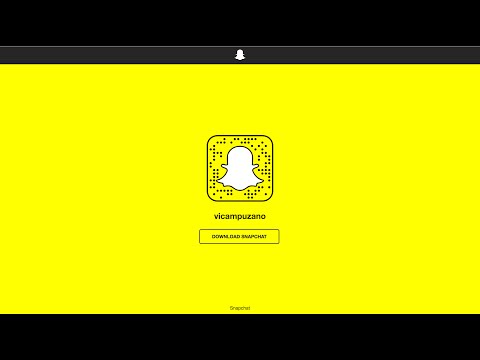Para tomar una captura de pantalla en su Samsung Galaxy S2 o tableta, mantenga presionados los botones de Encendido e Inicio al mismo tiempo. Si su dispositivo no tiene un botón de Inicio, puede mantener presionados los botones de Encendido y Bajar volumen. Podrás encontrar tus capturas de pantalla en el álbum Capturas de pantalla de tu aplicación Galería.
Pasos
Método 1 de 2: dispositivos S2 con un botón de inicio

Paso 1. Determine que su S2 tiene un botón de Inicio
Este es un botón grande ubicado en la parte inferior central del frente del S2. Al presionar este botón, accederá a la pantalla de inicio cuando esté en otra aplicación.
Si no tiene un botón de Inicio, puede tomar capturas de pantalla con una combinación de teclas diferente

Paso 2. Encuentra tu botón de encendido
El botón de encendido se encuentra en el lado derecho del S2. Normalmente se usa para encender o apagar la pantalla.

Paso 3. Abra la pantalla de la que desea tomar una captura de pantalla
Puede capturar cualquier cosa que se muestre en su dispositivo, pero puede tener dificultades con la transmisión de video.

Paso 4. Mantenga presionados los botones de encendido y de inicio
Empiece a presionar y mantener presionados ambos botones al mismo tiempo.

Paso 5. Mantenga presionados ambos botones durante aproximadamente un segundo

Paso 6. Suelte los botones cuando se tome la captura de pantalla
Verá que la pantalla se atenúa por un momento y es posible que escuche un sonido de obturador. Esto indica que se tomó la captura de pantalla.

Paso 7. Toque la aplicación Galería

Paso 8. Toque el álbum Capturas de pantalla
Sus capturas de pantalla se recopilarán aquí.
Método 2 de 2: dispositivos S2 sin botón de inicio

Paso 1. Abra la pantalla que desea capturar
Puede tomar capturas de pantalla de cualquier aplicación, pero puede encontrar dificultades con la transmisión de video.

Paso 2. Encuentra tu botón de encendido
Encontrará este botón en el lado derecho del S2.

Paso 3. Encuentra el botón para bajar el volumen
Este botón basculante se encuentra en el lado izquierdo del S2.

Paso 4. Mantenga presionados los botones de Encendido y Bajar volumen
Empiece a presionar ambos botones al mismo tiempo. asegúrese de presionar Bajar volumen y no Subir volumen.

Paso 5. Suelte los dos botones cuando vea que la pantalla se oscurece
Esto indica que se tomó una captura de pantalla. también puede escuchar un sonido de obturador.

Paso 6. Toque la aplicación Galería en su S2

Paso 7. Toque el álbum Capturas de pantalla

Paso 8. Encuentra tu nueva captura de pantalla
Las capturas de pantalla estarán etiquetadas por fecha.